Att starta en onlinebutik 2025 kräver ingen teknisk expertis eller affärserfarenhet – vi vet eftersom vi har hjälpt otaliga nybörjare att bygga framgångsrika butiker.
WordPress gör det enklare än någonsin att skapa din första onlinebutik, även om du inte har någon erfarenhet av webbdesign eller e-handel.
Vi använder WordPress tillsammans med Easy Digital Downloads för att sälja våra egna digitala produkter med minimalt krångel. Och många WordPress-användare förlitar sig på WooCommerce, som är den största e-handelsplattformen på marknaden och mycket enkel att använda.
Fördelarna med att starta en onlinebutik är tydliga: flexibla arbetstider, låga startkostnader och fullständig kontroll över din verksamhet.
Även om det är enkelt att komma igång, behöver du vägledning om grunderna – från att välja rätt plattform till att ställa in betalningar. I den här nybörjarvänliga guiden går vi igenom hur du startar en onlinebutik, steg för steg.

I den här guiden går vi igenom varje steg, från att välja rätt plattform till att bygga din onlineverksamhet och optimera den för framgång.
Vilken är den bästa plattformen för onlinebutiker?
💡 Redaktörens anmärkning: I den här artikeln rekommenderar vi WordPress.org + WooCommerce eftersom de ger dig fullständig kontroll över din onlinebutik. Om du vill hoppa över det här avsnittet och gå direkt till att bygga din butik, fortsätt och börja läsa handledningen. 😀
Att starta en onlinebutik är spännande, men vi vet att den första stora frågan kan kännas överväldigande: vilken e-handelsplattform ska du använda? Vi har hjälpt tusentals butiksägare att fatta detta beslut, så låt oss göra det enkelt för dig.
I grund och botten har du två huvudsakliga val för att bygga din onlinebutik. Du kan antingen välja WordPress.org och lägga till ett e-handelsplugin som WooCommerce eller använda en värdbaserad plattform som Shopify eller BigCommerce.
Tänk på det som att äga eller hyra en fysisk butik. Med WordPress.org och WooCommerce äger du din butik helt och hållet. Du väljer din hosting, kontrollerar alla dina kostnader och kan anpassa allt precis som du vill.
Att använda e-handelslösningar som Shopify är mer som att hyra en butik i ett köpcentrum. Även om det är lättare att komma igång, kommer du att ha mindre kontroll, och plattformen kräver ofta att du uppgraderar till en högre plan när din verksamhet växer. För att inte tala om att du är begränsad till de funktioner de erbjuder.
Du kan läsa vår jämförelseartikel om Shopify vs. WooCommerce för mer information. Och här är en snabb jämförelsetabell över de olika alternativen för webbutiker:
| WordPress.org + E-handelsplugin | Värdbaserade lösningar (Shopify, BigCommerce) | |
|---|---|---|
| 👍 Fördelar | • Fullständig anpassningskontroll • Lägre långsiktiga kostnader • Äg all din data och innehåll | • Enklare att installera • Inbyggt tekniskt stöd • Regelbundna automatiska uppdateringar |
| 👎 Nackdelar | • Initial setup takes longer • Responsible for updates • Need to handle security | • Högre månadskostnader • Begränsade anpassningsmöjligheter • Låst till plattformens funktioner |
| Bäst för | • Växande företag som vill ha full kontroll • Budgetmedvetna butiksägare • Unika eller komplexa butiksbehov | • Nybörjare som vill ha snabb installation • Hantering utan krångel • Enkla butiker med grundläggande behov |
Sammantaget är vårt råd att välja WordPress.org för e-handel. Vi har haft gott om erfarenhet av att använda den här plattformen och har aldrig känt oss inlåsta eller begränsade av vad vi kan skapa. Dessutom kommer du inte att möta oväntade kostnadsökningar när din butik växer.
WordPress låter dig också välja den perfekta e-handelspluginen för dina specifika behov.
Vill du sälja fysiska produkter? WooCommerce hjälper dig. Vill du sälja digitala nedladdningar? Easy Digital Downloads fungerar perfekt. Eller behöver du skapa en medlemswebbplats? Kolla in MemberPress.
I den här kompletta guiden om hur man startar en onlinebutik kommer vi att använda WordPress.org med WooCommerce, eftersom det är det mest populära e-handelspluginet. Här är de enkla stegen vi kommer att gå igenom, och du kan använda länkarna nedan för att hoppa till ditt föredragna ämne:
- Steg 1: Välj en produkt att sälja
- Steg 2: Designa ditt varumärke
- Steg 3: Registrera ditt företag
- Steg 4: Konfigurera WordPress-värd & Domännamn
- Steg 5: Installera WordPress
- Steg 6: Konfigurera din WooCommerce-butik
- Steg 7: Välj och anpassa din webbutiks design
- Steg 8: Lägg till produkter i din onlinebutik
- Steg 9: Konfigurera betalningar, skatter och frakt
- Steg 10: Optimera din webbutik
- Steg 11: Bemästra WordPress för att växa din verksamhet
- Steg 12: Ta det vidare
- Vanliga frågor om att starta en onlinebutik
- Videohandledning
Redo? Låt oss börja.
Steg 1: Välj en produkt att sälja
Det första och kanske viktigaste steget för att lansera din WordPress-webbutik är att bestämma vad du ska sälja. Ditt produktval formar allt om ditt företag, från din varumärkesidentitet och webbplatsfunktioner till din marknadsföringsstrategi och operativa behov.
För att hitta rätt affärsidé online kan du börja med att ställa dig själv dessa frågor:
- Vad intresserar dig djupt? Välj en produktkategori som du brinner för. Att driva en onlinebutik kräver tid och ansträngning, så att sälja något du bryr dig om hjälper dig att hålla dig motiverad och kunnig om dina produkter.
- Finns det ett glapp på din lokala marknad? Ibland kommer de bästa e-handelsidéerna från att föra befintliga produkter till marknader där de ännu inte finns tillgängliga. Titta runt i ditt område eller din region efter ouppfyllda behov.
- Ser du ett problem du kan lösa? Kanske har du märkt en vanlig frustration som behöver en lösning. Marknadsundersökning kan hjälpa till att bekräfta om andra delar denna smärtpunkt och skulle betala för en lösning.
- Kan du förbättra befintliga produkter? Om liknande produkter finns, tänk på din unika vinkel. Kanske kan du erbjuda bättre kvalitet, lägre priser eller rikta dig till en specifik publik som förbises.
Efter att ha identifierat potentiella produkter måste du bestämma hur du ska producera, köpa in och hantera dem. Tabellen nedan visar några av dina huvudalternativ:
| Affärsmodell | Vad är det? | Krav | Bäst för |
|---|---|---|---|
| 🎨 Hemgjorda produkter | Tillverka produkter för hand med dina personliga färdigheter och kreativitet | • Arbetsyta och grundläggande verktyg • Kreativa färdigheter och tid • Kvalitetsmaterial | Kreativa personer som vill sälja unika, handgjorda föremål |
| 📦 Grossist | Köp produkter i bulk till lägre priser för att sälja vidare | • Förråd för lager • Pengar för att köpa lager i förväg • Organisationsförmåga | Säljare som vill ha beprövade produkter och kan hantera lagring |
| 🖼️ Beställningsprodukter | Lägg dina designer på produkter som tillverkas efter varje försäljning | • Grundläggande designkunskaper • Dator och internet • Kunskap om fotoredigering | Konstnärer och skapare som vill börja med låg risk |
| 🚚 Dropshipping | Sälj produkter som andra lagrar och skickar åt dig | • Forsknings- och marknadsföringskunskaper • Kundservice • Grundläggande teknisk installation | Nybörjare som vill börja med minimal investering |
| 💻 Digitala produkter | Skapa och sälj nedladdningsbara artiklar som kurser eller e-böcker | • Expertkunskap • Färdigheter i innehållsskapande • Grundläggande teknisk förståelse | Experter och skapare som vill ha potential för passiv inkomst |
| 🏭 Tillverkning | Samarbeta med fabriker för att tillverka dina produktidéer | • Produktdesigner • Större startbudget • Tålamod för utveckling | Företag redo att skapa unika produkter i stor skala |
Dessutom bör du överväga hur du prissätter dina e-handels produkter på rätt sätt. Detta beslut påverkar allt från dina vinstmarginaler till din målgrupp.
För mer information har vi brutit ner alla beprövade prisstrategier i vår nybörjarguide till e-handelsprismodeller.
När du vet vilken produkt du vill sälja kan du gå vidare till nästa steg.
Steg 2: Designa ditt varumärke
I det här skedet vet du vilken produkt du vill sälja och har en uppfattning om dina målkunder. Nu är det dags att skapa ett varumärke som fångar deras uppmärksamhet och bygger förtroende. Din varumärkesdesign kommer att påverka allt från din webbplats till din förpackning, så det är värt att göra rätt.
Låt oss börja med ditt företagsnamn. Du vill ha något minnesvärt som tydligt kommunicerar vad du gör. Det bör också vara lätt att stava, komma ihåg och skriva in i en webbläsare.
Ta vårt namn, WPBeginner, till exempel. Det är enkelt och rakt på sak, och talar omedelbart om för besökare att vi hjälper WordPress-nybörjare.

Innan du bestämmer dig för ett namn, kontrollera om det är tillgängligt som domännamn. Helst bör ditt företagsnamn och domännamn matcha exakt. Detta gör det lättare för kunder att hitta och komma ihåg din butik.
Undersök dessutom om ditt valda namn kan ha varumärkesproblem. Ta dig tid att söka i varumärkesdatabaser som WIPO och se till att ditt namn inte har tagits av någon annan.
Om du behöver hjälp med att brainstorma kan du prova vår kostnadsfria generator för företagsnamn.

Därefter kommer din logotypdesign. Moderna AI-drivna logotypskapare har gjort professionell logotypdesign prisvärd för alla.
Kom ihåg att de bästa logotyperna ofta är de enklaste. Tänk på Nikes swoosh eller Apples äpple. Dessa ikoniska symboler bevisar att effektiva logotyper inte behöver vara komplicerade för att vara minnesvärda.
Du kan läsa vår nybörjarguide om hur man skapar en logotyp för mer information.

Din färgpalett är ett annat avgörande element. Färgerna du väljer kommer att synas överallt, från din webbplats till dina sociala medieprofiler och marknadsföringsmaterial.
Olika färger framkallar olika känslor och skickar olika budskap till dina kunder.
Till exempel representerar blått ofta förtroende och professionalism. Det är därför företag som PayPal och Visa använder det som sin primära färg, eftersom det hjälper kunder att känna sig trygga när de gör transaktioner.

Slutligen måste du tänka på din typografi (de typsnitt du kommer att använda). Bra typografi gör ditt innehåll lättläst samtidigt som det förstärker ditt varumärkes personlighet.
Till exempel främjar seriffonter som Times New Roman ofta tradition och pålitlighet, medan sans-serif-fonter som Arial antyder modernitet och enkelhet.
Vi rekommenderar att välja ett typsnitt för rubriker och andra viktiga element för att fånga uppmärksamhet och ett annat för brödtexten för att bibehålla läsbarheten. Här är ett bra exempel av Poppi:

När du har avslutat designen av ditt varumärke kan du gå vidare till att faktiskt registrera och sätta upp ditt onlineföretag.
Steg 3: Registrera ditt företag
✋ Viktig anmärkning: Följande information är endast avsedd som allmän vägledning och utgör inte juridisk rådgivning. Vi rekommenderar starkt att du rådgör med lokala myndigheter, en jurist eller en revisor för att säkerställa att ditt företag följer relevanta bestämmelser i ditt område.
Du är nästan redo att lära dig hur du startar en onlinebutik, men först måste du göra ditt företag officiellt.
Vissa företagare väljer att göra detta efter att ha lanserat sin WordPress-webbplats. Detta gör att de kan testa sin marknad och sina produktidéer med minimal investering. Andra föredrar att registrera sig före lanseringen så att de kan göra avdrag för affärskostnader från början och undvika potentiella juridiska problem.
Även om den exakta processen varierar beroende på plats, här är de viktigaste sakerna du vanligtvis behöver:
📝 Företagslicens – Detta är ditt officiella tillstånd att bedriva verksamhet. De flesta områden kräver minst en grundläggande företagslicens. Beroende på vad du säljer kan du behöva ytterligare tillstånd.
💰 Skatteregistrering – Du behöver ett skatteidentifikationsnummer för att samla in och betala moms.
⚖️ Företagsstruktur – Bestäm om du ska verka som enskild firma, aktiebolag (AB) eller ett annat bolagsformat. Var och en har olika juridiska och skattemässiga konsekvenser.
🏦 Bankkonto – Håll dina personliga och affärsmässiga finanser separerade genom att öppna ett dedikerat företagskonto. Detta underlättar bokföringen och ger ett mer professionellt intryck för kunderna.
🛡️ Företagsförsäkring – Även små företag kan ställas inför oväntade utmaningar. Denna försäkring kan skydda din onlinebutik från olika risker och potentiella förluster.
💳 Företagskreditkort – Ett separat kreditkort för affärsutgifter hjälper till att spåra utgifter och bygga upp företagskrediter.
Nu när du har allt juridiskt uppsatt kan du gå vidare till vår detaljerade steg-för-steg-guide om hur du skapar en onlinebutik med WordPress.
Steg 4: Konfigurera WordPress-värd & Domännamn
Innan du kan börja bygga din onlinebutik med WordPress.org behöver du två nödvändiga saker: ett domännamn och webbhotell.
Tänk på att lansera din nätbutik som att öppna en fysisk butik – du behöver både en adress där kunderna kan hitta dig och en faktisk byggnad att placera din butik i.
Ett domännamn är vad kunderna skriver in i sin webbläsare för att besöka din butik. Till exempel, när någon vill hitta vår webbplats, skriver de in wpbeginner.com.
Domännamn kostar vanligtvis cirka 15 dollar per år, och du kan välja olika ändelser som .com, .shop eller .store.

Webbhotell, å andra sidan, är som att hyra utrymme för din butiks innehåll. Det är där alla dina produktfoton, beskrivningar och allt annat finns. Precis som fysiska butiker behöver olika stora byggnader, behöver webbplatser olika typer av hosting baserat på deras storlek och behov.
Att titta på alla hostingalternativ där ute kan få huvudet att snurra. Det finns delad hosting, hanterad WordPress-hosting, VPS och många fler.
Vi har testat dussintals hostingföretag under åren, och för nya WordPress-webbutiker rekommenderar vi konsekvent Bluehost. Här är varför:
- De ger dig ett gratis domännamn för ditt första år (sparar dig 14,99 $!).
- De har varit WordPress.org:s rekommenderade hosting sedan 2005.
- De är prisvärda med priser som fungerar för nya företagare.
- Deras Online Store-plan levereras med WordPress + WooCommerce förinstallerat, så en del av din webbplatsinstallation är redan klar.
Vår grundare, Syed Balkhi, är också ett stort fan av Bluehost:


Jag har rekommenderat Bluehost sedan 2012, och deras engagemang för kvalitet har bara förbättrats under åren.
Jag hostar flera personliga och affärswebbplatser på Bluehost. Deras användarvänlighet och pålitlighet gör dem till ett självklart val för mig.
Oavsett om du precis har börjat eller vill växa din online-närvaro, erbjuder Bluehost en solid hostingplattform att bygga på.
För att lära dig mer om denna webbhotellleverantör kan du läsa vår kompletta recension av Bluehost.
Fantastiska nyheter! Vi har ordnat ett speciellt Bluehost-erbjudande för WPBeginner-läsare. Du får ditt domännamn gratis, plus en stor rabatt på hosting. Klicka bara nedan för att komma igång eller kolla in vår Bluehost-kupongkod.
Notera: Om du använder vår Bluehost-länk tjänar vi en provision – men poängen är: du betalar inget extra. Faktum är att du kommer att betala mindre tack vare vårt speciella rabatterbjudande. Även om vi skulle kunna samarbeta med vilket hostingföretag som helst, rekommenderar vi bara tjänster som vi faktiskt använder och litar på själva.
Låt oss fortsätta och köpa din domän och hosting. Efter att ha klickat på vår Bluehost-länk, behöver du klicka på den gula knappen 'Get Started Now'.

Du kommer att se olika hostingplaner på nästa sida.
Eftersom du bygger en onlinebutik rekommenderar vi planen eCommerce Essentials. Den kommer med allt du behöver för att börja sälja, inklusive WooCommerce redan installerat. Klicka bara på 'Choose Plan' för att välja denna plan.
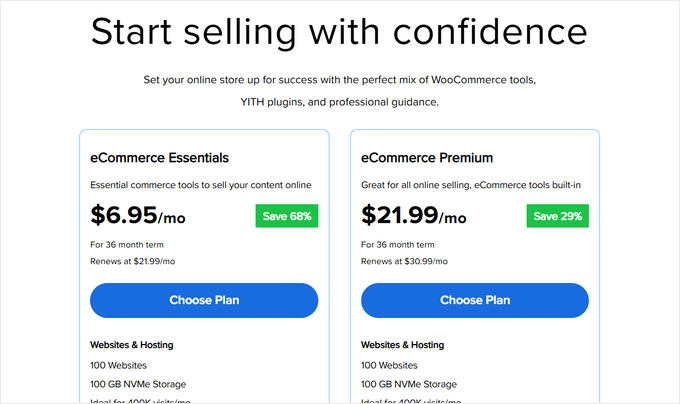
Nu kommer den roliga delen – att välja ditt domännamn. Du kommer att se två alternativ: att skapa en ny domän eller att använda en du redan äger.
För en ny domän, skriv helt enkelt in önskat namn i rutan. Har du redan en domän? Det finns en separat sektion där du kan ange den.
Vi rekommenderar starkt att du väljer en .com-domän om den är tillgänglig. De flesta skriver automatiskt .com när de anger webbadresser. Men om .com är upptagen kan du kolla in vår guide till alternativa domäntillägg för andra professionella alternativ.
När du har valt ett domännamn, klicka bara på 'Search For Domain' för att fortsätta.
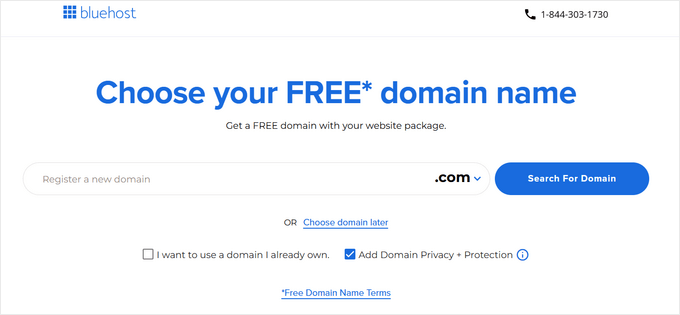
Slutligen kan du fortsätta till kassan, där du behöver lägga till din kontoinformation och betalningsuppgifter för att slutföra processen.
När du har slutfört ditt köp kan du gå till din e-postinkorg, där du hittar dina Bluehost-inloggningsuppgifter. Detta gör att du kan logga in på ditt webbhotellsinstrumentpanel för att hantera din webbplats.
Steg 5: Installera WordPress
Det bästa med att använda vår Bluehost-länk är: WordPress och WooCommerce är förinstallerade med ditt webbhotell. Bluehost skapade denna automatiska installation specifikt för personer som inte vill hantera tekniska detaljer.
Att komma åt din nya WordPress-webbplats är enkelt. Logga bara in på ditt Bluehost-konto, hitta sektionen ‘Webbplatser’ i menyn till vänster och klicka på ‘Redigera webbplats’. Det är allt – du är inne!

Du kan också skriva in ditt domännamn följt av /wp-admin/ i din webbläsare (som minbutik.com/wp-admin/), och det tar dig direkt till din WordPress-instrumentpanel. Detta är din WordPress-inloggnings-URL.
Använder du ett annat hostingföretag som SiteGround, Hostinger eller HostGator? Inga problem. Kolla in vår guide för WordPress-installation, som innehåller detaljerade instruktioner för alla större WordPress-värdleverantörer.
Med WordPress redo att användas kan vi gå vidare till den spännande delen: att konfigurera WooCommerce.
Steg 6: Konfigurera din WooCommerce-butik
Om du har WooCommerce förinstallerat kommer du med största sannolikhet att se WooCommerce-installationsguiden omedelbart efter att du loggat in på din WordPress-instrumentpanel.
Men om inte, oroa dig inte. Du kan läsa vår handledning WooCommerce gjort enkelt, som guidar dig genom installationsprocessen.
När du har installerat WooCommerce e-handelsplugin i WordPress kan du starta installationsguiden genom att klicka på 'Konfigurera min butik'.
Du kan tekniskt sett hoppa över det här steget, men vi rekommenderar inte det, eftersom den här installationsguiden automatiskt skapar dina WooCommerce-butikssidor åt dig. På så sätt behöver du inte skapa dem från grunden.

På nästa sida kommer WooCommerce att ställa en fråga om dig som ägare av en onlineverksamhet.
Om du precis börjar, kan du välja alternativet 'Jag startar precis mitt företag'.

Därefter behöver du ge WooCommerce lite information om ditt företag. Detta inkluderar ditt företagsnamn, produkttyp, butikens plats och företags e-postadress.
När du har angett alla dessa detaljer klickar du på 'Fortsätt'.

På nästa sida kommer WooCommerce att visa dig några kostnadsfria WooCommerce-tillägg som du kan välja att installera.
Du kan klicka på de du planerar att använda och klicka på 'Fortsätt'. Alternativt kan du klicka på knappen 'Hoppa över det här steget'.

Nu måste du vänta några minuter på att pluginet ska installeras.
Efter att installationen är klar kommer du att dirigeras till WooCommerce-plugin-sidan, där du ser en checklista över saker att göra för att bygga din onlinebutik.

Steg 7: Välj och anpassa din webbutiks design
Som du kan se i föregående avsnitt är det första steget för att bygga din WooCommerce-butik att välja rätt WordPress-tema.
Tänk på ett tema som hela din butiks designpaket. Det styr allt från hur dina produkter ser ut till dina kundernas resa genom din WordPress onlinebutik.
Även om WordPress erbjuder tusentals teman, fungerar inte alla bra för nätbutiker. Du behöver ett tema som är specifikt byggt för WooCommerce för att säkerställa att dina produkter ser bra ut och att din kassa fungerar smidigt.
Därför har vi skapat en handplockad lista över de bästa WooCommerce-teman för att hjälpa dig att välja.
Att installera ett WordPress-tema för din nätbutik är enkelt. Gå bara till Utseende » Teman i din WordPress-instrumentpanel och klicka på 'Lägg till nytt tema'. Därifrån kan du bläddra och installera vilket tema du vill.

När det gäller att anpassa ditt tema ger WordPress dig två alternativ: den klassiska temaanpassaren eller den nyare redigeraren för hela webbplatsen för blockteman.
Vi har detaljerade instruktioner om hur du använder båda i vår ultimata guide om hur man redigerar en WordPress-webbplats.

Båda fungerar bra, men ärligt talat? Vi föredrar att använda SeedProds temabyggare istället.
Varför SeedProd? Det är som att ha en professionell designer till hands. Du får en enkel dra-och-släpp-sidbyggare som vem som helst kan använda, över 350 färdiga webbdesignmallar att börja med, och en AI-webbplatsbyggare som kan skapa hela din butiksdesign på några sekunder.
Dessutom har några av våra partner varumärken använt SeedProd för att skapa hela sina webbplatser och älskat resultaten. För mer information, kolla in vår detaljerade SeedProd-recension.
Här är ett utmärkt exempel på ett SeedProd-tema för en onlineklädbutik:

Med e-handelswebbplatsbyggare som denna kan du anpassa din onlinebutik så att den ser ut och fungerar precis som du vill. Den är också vänlig mot sökmotoroptimering (SEO), så du kan optimera din butik för sökmotorer, vilket gör det lättare för potentiella kunder att hitta dina produkter.
Stacey Corrin, Lead Writer for SeedProd
SeedProd kommer till och med med en AI-webbplatsbyggare som bygger ett anpassat tema åt dig på mindre än 60 sekunder.
Vill du se hur snabbt det fungerar? Kolla bara in videon nedan:
Oavsett vilken metod du väljer, se till att den matchar din komfortnivå. Det bästa verktyget för webbdesign är ett som är enklast för dig att använda. Annars kommer du snabbt att känna dig frustrerad över hur komplicerat verktyget är.
Känn dig inte heller pressad att perfektionera din design direkt. Temaanpassning är en pågående process – du kan alltid göra ändringar allt eftersom din butik växer.
För specifik hjälp med butikssidor, kolla in vår guide om hur man redigerar WooCommerce-sidor.
Steg 8: Lägg till produkter i din onlinebutik
Låt oss börja lägga till produkter i din butik. Processen är enkel: gå till Produkter » Lägg till ny från din WordPress-meny. Sedan kan du lägga till din produkttitel och beskrivning.
Härifrån kan du följa vår handledning om hur man lägger till produkter i din webbutik i vår guide "WooCommerce enkelt gjort".

Guiden täcker allt från att ladda upp produktbilder till att lägga till kategorier, etiketter och attribut till dina artiklar.
Har du inga produkter redo än? Inget problem! Du kan lägga till exempeldata för att se hur din butik kommer att se ut med produkter. Vår guide om hur man lägger till exempeldata i WooCommerce visar dig hur.
Om du har listat din produktinformation i ett CSV-kalkylblad, kan du också spara tid genom att importera dem alla på en gång. Vår handledning om import och export av WooCommerce-produkter visar dig hur du undviker att lägga till produkter manuellt.
När du har lagt till dina produkter, här är hur du gör dem mer tilltalande för kunderna:
- Lägg till engagerande produktgallerier med flera bilder.
- Inkludera korta, slagkraftiga produktbeskrivningar som fångar uppmärksamheten.
- Bädda in produktvideor för att visa funktioner.
- Lägg till en produktfrågor och svar-sektion för att besvara vanliga kundfrågor.
- Konfigurera produktprenumerationer för återkommande försäljning.
- Förhindra överförsäljning med lagerkontroller.
Utöver det behöver du också optimera dina WooCommerce-produktsidor. Dina produktsidor är som ditt digitala showroom – de måste se professionella ut och konvertera WooCommerce-besökare till kunder.
Hur du anpassar dessa sidor beror till stor del på ditt tema. Vissa teman inkluderar specialfunktioner för produktvisningar, medan andra bara erbjuder grundläggande layouter.
Det är här SeedProd verkligen utmärker sig. Det ger dig kraftfulla verktyg för att förbättra dina produktsidor. Du kan till exempel lägga till kundrecensioner med stjärnbetyg för att bygga förtroende och övertyga potentiella köpare.

Förutom det kan du visa relaterade produkter för merförsäljning, nyligen visade produkter för att hjälpa användare att jämföra artiklar, sociala knappar för användare att dela produkterna, och mer.
Vill du lära dig alla sätt att göra dina produktsidor mer effektiva? Kolla in vår guide om hur du anpassar WooCommerce-produktsidor utan kod.
Steg 9: Konfigurera betalningar, skatter och frakt
Nu ska vi göra din onlinebutik redo att ta emot beställningar. Först, låt oss fokusera på att ställa in betalningar.
Gå till WooCommerce » Inställningar och klicka på fliken 'Betalningar'. Du börjar med grundläggande alternativ som postförskott, checkar och banköverföringar. WooCommerce erbjuder också sin egen betalningsgateway som heter WooPayments.

Även om WooPayments verkar bekvämt är det inte alltid det bästa valet. Det är inte tillgängligt i alla länder, och vissa användare rapporterar problem med betalningsuppehåll.
Vi rekommenderar att utforska andra alternativ, som Stripe med FunnelKits kostnadsfria gateway-plugin. Det erbjuder användbara funktioner som envägsbetalningar via Apple Pay och Google Pay, plus en enkel installationsguide.
Du kanske också vill kontrollera andra WooCommerce-betalningsalternativ nedan:
- Låt användare välja mellan olika betalningsalternativ.
- Acceptera kreditkortsbetalningar.
- Ställ in avbetalningsplaner för dyra varor.
- Acceptera återkommande betalningar för prenumerationer.
- Lägg till alternativ för ”köp nu, betala senare”.
- Aktivera digitala plånböcker som Venmo.
Därefter tar vi itu med skatter. Du kan gå till WooCommerce » Inställningar och klicka på fliken 'Skatt'.
Under 'Skattemöjligheter' kan du välja om du vill inkludera skatt i dina priser, visa skatt i din butik och kundvagn, vad skatteberäkningar ska baseras på och om du vill lägga till speciella skatteklasser.

Sedan, under 'Standardpriser', kan du ställa in dina skatteregler. Gå vidare och ange detaljer som länder och regioner du säljer till, skattesatser för varje område och namn på olika skatter (som GST eller moms)
Behöver du lägga till många skattesatser? Spara tid genom att importera dem via en CSV-fil.
Glöm inte att klicka på 'Spara ändringar' när du är klar.

Slutligen, låt oss ställa in frakten. Du hittar detta under fliken 'Frakt' i WooCommerce-inställningarna.
Du kan använda 'Leveranszoner' för att definiera vart du kommer att skicka till och ställa in olika leveransmetoder för varje område, som fri frakt eller fasta priser.

Under ‘Fraktinställningar’ kan du konfigurera viktiga alternativ som om du vill visa fraktkalkylatorn på kassasidan, ställa in standardfraktadressen (antingen frakt- eller faktureringsadress) och aktivera felsökningsläge för frakt om du behöver felsöka problem.
Kom ihåg att inte dölja fraktkostnader tills kassan – detta leder ofta till övergivna kundvagnar. Att vara transparent med fraktkostnader tidigt i shoppingprocessen hjälper till att bygga förtroende hos dina kunder.

Under 'Klasser' kan du skapa speciella fraktpriser för olika produkter.
Du kan till exempel ställa in högre priser för tyngre föremål eller ömtåliga produkter som kräver speciell hantering.

För att göra det enklare för kunder att spåra sina beställningar, överväg att lägga till en spårningsfunktion för leveranser till din onlinebutik.
Erbjuder du lokal upphämtning? Du kan aktivera detta alternativ under fliken 'Lokal upphämtning'.
Även om det är gratis som standard kan du lägga till prissättning baserat på dina affärsbehov.

Din webbutik är nu redo att ta emot beställningar. Men först behöver vi finjustera den för att sätta upp ditt företag för framgång.
Steg 10: Optimera din webbutik
Innan du lanserar din onlinebutik rekommenderar vi att du ställer in några viktiga optimeringar. Även om dessa inte är obligatoriska kan de avsevärt öka din butiks framgång och hjälpa dig att ge en bättre shoppingupplevelse för dina kunder.
Låt oss börja med tre måste-ha WordPress-plugins som varje WordPress-webbutik behöver:

Ansluter din butik till Google Analytics
Varför vi älskar det: Se kundbeteende och försäljningsdata direkt i WordPress
Betalda planer börjar från 99,60 USD/år

Optimerar din onlinebutik för sökmotorer
Varför vi älskar det: Gör komplex SEO enkel med automatiserade funktioner
Betalda planer börjar från 49,60 USD/år
Utöver dessa grundläggande behov finns det andra viktiga optimeringar att överväga:
📞 Kontaktformulär – Varje professionell butik behöver ett sätt för kunder att komma i kontakt. Vi rekommenderar WPForms för att skapa professionella kontaktformulär som bygger förtroende hos kunderna.
🔍 Produktsökning – Gör det enklare för potentiella köpare att leta efter sina önskade produkter. Använd SearchWP för att förbättra din WooCommerce-sökmotor.
⭐ Social proof – Visa potentiella kunder att andra litar på din butik. Använd TrustPulse för att visa live-försäljningsnotiser och Smash Balloon Reviews Feed för att visa recensioner från plattformar som Google och Trustpilot.
📱 Kunduppdateringar – Få dina kunder att komma tillbaka genom att hålla kontakten. Vi rekommenderar PushEngage för webbläsaraviseringar och Constant Contact för e-postmarknadsföring.
💾 Säkerhetskopior – Skydda din butiks data och innehåll från oväntade problem. Vi rekommenderar Duplicator för att skapa pålitliga säkerhetskopior av hela din butik.
🔒 Säkerhet – Håll din butik och kunddata säker från hot. Vi rekommenderar Cloudflare för ytterligare säkerhetsfunktioner och bättre prestanda.
🌎 Översättning – Nå fler kunder världen över genom att göra din webbutik flerspråkig. Vi rekommenderar att använda Weglot för att automatiskt översätta hela din WooCommerce-webbplats.
Du kanske också vill kolla in våra expertval av de bästa WooCommerce-tilläggen för att förbättra din onlinebutik.
Experttips: Redo att lansera? Se till att du inte har missat något viktigt genom att kontrollera vår ultimata checklista för e-handelslansering.
Steg 11: Bemästra WordPress för att växa din verksamhet
WordPress är otroligt kraftfullt och flexibelt, men vi förstår att det ibland kan kännas överväldigande, särskilt för nybörjare. Därför har vi skapat många gratis resurser för att hjälpa dig att lyckas.
På WPBeginner gör vi WordPress lätt att förstå, även om du inte är tekniskt kunnig. Här är alla sätt du kan lära dig av oss:
Läranderesurser
- WPBeginner Blog för detaljerade WordPress-handledningar
- WPBeginner Videos för steg-för-steg-guider
- WPBeginner Dictionary för att enkelt förstå WordPress-termer
- WPBeginners YouTube-kanal med regelbundna videoguider
Community-support
- WPBeginner Engage Facebook Group för gratis expertstöd i den största WordPress-gruppen på Facebook
- Kontaktformulär för direkta frågor till vårt team
Verktygsrekommendationer
- WPBeginner Business Tools för gratis tillväxtresurser
- WPBeginner Deals för exklusiva WordPress-rabatter
- WPBeginner Lösningar för att hitta de bästa WordPress-plugins, teman och verktyg
- WPBeginner Blueprint för att se exakt vilka verktyg och plugins vi använder
Vi har också en guide som visar användare hur de får ut mesta möjliga av WPBeginners gratis resurser.
Många av våra användare skriver också sina frågor i Google och lägger bara till 'wpbeginner' i slutet. Detta visar dem relaterade artiklar från WPBeginner. Till exempel: 'hur man lägger till produktsökning i woocommerce wpbeginner.'
Steg 12: Ta det vidare
Vid det här laget har du lärt dig grunderna i hur man skapar en onlinebutik med WordPress. Men visste du att din onlinebutik kan anpassas för att sälja praktiskt taget vad som helst?
Här är några spännande produktmöjligheter som vi har hjälpt våra användare att sälja:
- Möbler
- Foton
- Videor
- Digital konst och grafik
- Typsnitt
- Onlinebutiker
- Ljudböcker
- Musik
- Online-marknadsplatser
- Händelsebiljetter
- Excel eller Google Kalkylark
- Online second hand-butiker
- Bildelar
Det bästa? WooCommerce gör det möjligt att sälja något av detta med rätt plugins och inställningar – ingen kodning behövs.
Vill du utforska andra alternativ? Kolla in vår detaljerade guide för e-handelsinstallation i WordPress för olika produkttyper.
Vanliga frågor om att starta en onlinebutik
Många av våra användare kontaktar oss regelbundet med frågor om att starta eget företag med en onlinebutik. Vi har försökt att besvara några av de vanligaste frågorna nedan:
Var hittar jag produkter att sälja i min butik?
Butiksägare anskaffar produkter på olika sätt. Vissa säljer mjukvara, digital konst, musik och andra nedladdningsbara produkter.
Andra köper produkter från lokala eller utländska leverantörer via online-marknadsplatser som Alibaba eller AliExpress. Om du inte vill hantera ditt eget lager eller frakt, kan du också titta på att starta en print-on-demand-butik eller dropshipping.
Kan jag starta en onlinebutik gratis?
Ja, vissa e-handelsplattformar erbjuder begränsade gratis provperioder, så du kan starta din onlinebutik gratis, men efter att provperioden är slut måste du betala.
Även om WooCommerce i sig är gratis, behöver du ett domännamn och ett webbhotell för att köra det, vilket kostar pengar.
Hur mycket kostar det att starta en webbutik?
Kostnaden för att starta en onlinebutik beror på din affärsplan och budget. Med vår länk kan du börja med Bluehost för 2,99 USD per månad och förlita dig på gratis plugins och teman för att begränsa dina kostnader.
Vi rekommenderar en affärsmodell där du börjar smått och sedan spenderar pengar i takt med att din verksamhet växer.
Kan jag skapa en onlinebutik utan att skicka produkter?
Ja, det kan du. Du kan till exempel skapa en onlinebutik med hjälp av dropshipping-plugins, skapa en Amazon-affiliatebutik, eller skapa en marknadsplats liknande eBay. Du kan också använda samma onlinebutik för att sälja externa produkter såväl som dina egna produkter.
Videohandledning
Om du inte vill följa våra skriftliga instruktioner, kan du titta på vår videoguide om hur du startar en onlinebutik:
Vi hoppas att den här handledningen hjälpte dig att lära dig hur du startar en onlinebutik. Du kanske också vill se dessa konkreta tips för att driva trafik till din nya onlinebutik eller se vår jämförelse av bästa företagstelefontjänster för småföretag.
Om du gillade den här artikeln, prenumerera då på vår YouTube-kanal för WordPress-videoguider. Du kan också hitta oss på Twitter och Facebook.

 Stacey Corrin, Lead Writer for SeedProd
Stacey Corrin, Lead Writer for SeedProd




Roman
Är det möjligt att skapa en onlinebutik på den kostnadsfria webbplatsen wordpress.com?
Jag behöver det bara en kort tid för att veta att det fungerar, och sedan skapa min egen webbplats.
Redaktionell personal
Hej Roman, nej det är inte möjligt att skapa en webbutik på den kostnadsfria wordpress.com-sidan.
Admin
Todd Peterson
Jag följde din handledning, och när jag ändrade http:// till https:// kan jag nu inte logga in på WordPress, det står att min anslutning inte är säker, och jag kan inte ens komma tillbaka för att ändra tillbaka det till vad det var tidigare……..
Debra Fear
ändrade mina inställningar till https:// och nu utelåst från min instrumentpanel som är lokalt värd, dvs. på min iMac
Safari-felsidan säger att den inte kan upprätta en säker anslutning med localhost
nybörjare på wordpress.org och nu i slutet av lärandedagen blir lite skrämd så några förslag för att få tillbaka den till http, dvs. jag kan komma in igen?
Tack
Zahid
Artikeln är bra och detaljerad. Det skulle dock hjälpa till att skapa en webbplats för internationella kunder. Hur skapar man en webbplats som endast fokuserar på pakistanska kunder och där betalningsmetoder finns på plats som är praktiska i Pakistan. PayPal och andra kan inte användas för pakistanska kunder. Dessutom, vänligen berätta vad fördelarna är med att ha en affiliate-verksamhet som att vara Ali Express Plugin affiliate?
WPBeginner Support
Hej Zahid,
När du har din butik inställd kan du lägga till olika betalningsmetoder som finns tillgängliga för dina kunder.
För affiliate-verksamhet, ta en titt på vår guide till affiliate-marknadsföring.
Admin
James
Jag har ungefär 100 produkter i en kategori. Jag skulle vilja erbjuda prisrabatter för var femte produkt. Till exempel
1 till 5 = 25 USD styck
5 till 10 = 20 USD styck
Osv.
Är det möjligt att göra i Woocommerce
Camy
Hej!
Den här artikeln är mycket hjälpsam. Jag undrar dock: Vilka är alternativen för leveransmetoder efter att du har installerat pluginet och onlinebutiken? Jag undrar specifikt om betalda PDF-nedladdningar. Finns det företag som automatiskt levererar den digitala nedladdningen? Eller gör du det själv?
Tack!
WPBeginner Support
Hej Camy,
Du kan ladda upp den digitala nedladdningen och dina användare kommer att kunna ladda ner den efter att ha gjort betalningen.
Admin
Efi
Hej! Jag skulle vilja fråga dig! Jag har redan installerat WooCommerce och jag ser att det behöver uppdateras. Ska jag uppdatera det till 4.9.8? Dessutom, hur kan vi bygga kommunikationen med kunden? välkomstmejl, bekräftelsemejl etc?
WPBeginner Support
Hej Efi,
Ja, du behöver uppdatera. Det finns olika sätt att kommunicera med kunder. Du kan be kunder att skapa ett konto innan de slutför köpet. Du kan också starta en e-postlista och be dina kunder att prenumerera på ditt nyhetsbrev.
Admin
Henni
Hej där,
Jag har redan en webbplats (webbhotell och domän) igång som byggdes och skrevs av vår partner. Jag tror att han använder joomla, förlåt att jag är nybörjare. På något sätt hade vi problem, och han lämnade.
Jag planerar att bygga om webbplatsen med wordpress efter att ha läst alla dina hjälpsamma artiklar.
Min fråga: kan jag installera wordpress på mitt webbhotell men ändå låta den gamla webbplatsen vara igång medan jag arbetar med wordpress-webbplatsen?
Din hjälp skulle uppskattas mycket.
Tack på förhand.
WPBeginner Support
Hej Henni,
Ja, det kan du göra.
Admin
Tina
Utmärkt inlägg. Vilka teman rekommenderar du för en online-marknadsplats med blogg? Tack!
Shoaib Akhtar Nadeem
Hej sir, Hur mår du?
Jag vill öppna en onlinebutik där andra säljare säljer sina produkter i min butik och en del av dem är provision till mig, hur är det möjligt.
WPBeginner Support
Hej Shoaib,
Se vår artikel om hur man skapar en online-marknadsplats med WordPress.
Admin
Nick
Hej WP Beginner,
Tack för den tydliga och koncisa handledningen.
Jag kunde slutföra installationen för min befintliga WP-webbplats men ända sedan jag ändrade adressen på min webbplats (enligt din handledning) kan jag inte logga in.
När jag loggar in på Bluehost är allt bra. Jag klickar sedan på knappen "Logga in på WordPress" på hemsidan och får en "Hittades inte"-sida:
Hittades ej
Den begärda URL:en /~flaregea/wp-admin/admin-ajax.php hittades inte på den här servern.
Dessutom påträffades ett 404 Not Found-fel när man försökte använda en ErrorDocument för att hantera begäran.
Apache Server på Port 443
Jag kan fortfarande komma åt min webbplats om jag bara anger URL:en i en webbläsare och jag kan fortfarande komma åt wp-admin "backend" på min webbplats men inget att göra med Blue Host.
Några tankar om hur jag bör gå vidare?
WPBeginner Support
Hej Nick,
Försök att säkerhetskopiera och sedan ta bort din webbplats .htaccess-fil med FTP.
Admin
Rebecca
Och sedan är webbplatsen inte https? Finns det en anledning till att vissa har det här problemet? (Jag hade det också och var tvungen att kämpa för att fixa det)
WPBeginner Support
Det beror på ditt SSL-certifikat om webbplatsen kan använda HTTPS eller är begränsad till HTTP. Om du inte kan använda HTTPS kan du normalt kontakta din värd för att få hjälp med att fixa ditt SSL.
t. redwood
Hej,
Tack för videon, den var superhjälpsam och informativ. Min fråga är:
Jag har redan wordpress.org installerat, kommer jag att installera wordpress igen genom att använda Bluehost? Installerar Bluehost också wordpress.org eller .com? Tack igen!
WPBeginner Support
Hej,
Om du redan har en WordPress.org-webbplats kan du flytta den till Bluehost. Se vår guide om hur du flyttar WordPress till en ny värd.
Bluehost installerar självhostad WordPress.org.
Admin
Vanessa
Hej där!!! Tack så mycket för en så fantastisk sida! Du har ökat min motivation att lära mig använda WordPress efter att några personer sa åt mig att glömma idén eftersom det är "för komplicerat", så tack!
Jag har bara en fråga innan jag ger mig in på denna erfarenhet. Jag skulle vilja kontrollera med dig om det syfte jag har är möjligt med WordPress. Jag skulle vilja skapa en onlinebutik för att marknadsföra de produkter jag säljer på Amazon. Kan jag ha ett plugin "köp med Amazon" istället för de vanliga köp-/leveransalternativen?
All information om detta skulle jag uppskatta mycket!
Hälsningar,
Vanessa
WPBeginner Support
Hej Vanessa,
Se vår artikel om hur man bygger en Amazon-affiliatebutik med WordPress.
Admin
Min
Ni är fantastiska! Tack för den underbara informationen och tipsen <3 <3
Edward
Min företagslicens gäller för hela Kanada.
1) Kan jag fortfarande sälja produkter, både digitala e-böcker (mina huvudsakliga affärsobjekt) och fysiska varor (mina mindre och potentiella affärsobjekt) till regioner utanför Kanada, t.ex. USA, Storbritannien, Kina, etc.?
2) Mitt bankkonto som ska kopplas till WooCommerce är i kanadensiska dollar. Om mina e-böcker och varor köps av kunder i regioner utanför Kanada, kan WooCommerce konvertera C$-produktbeloppet till kundens regions valuta och visa det på kundens webbsida innan kunden genomför transaktionen? Kan WooCommerce också göra tvärtom vid hantering av returer och återbetalningar?
Tack så mycket.
WPBeginner Support
Hej Edward,
1. Ja.
2. WooCommerce i sig hanterar inte betalningar. Det beror på den betalningsmetod du väljer (Stripe eller PayPal) och din bank. Till exempel tillåter Stripe Kanada-baserade användare att ta emot utbetalningar i kanadensiska eller amerikanska dollar. Om du har ett lokalt valutakonto kan du välja din lokala valuta som din utbetalningsvaluta.
Admin
Natasha
Jag köpte ett tema med WP+WooCommerce på Envato Market. De säger att temat bara är bra att använda med WP.org och inte kompatibelt med WP.com. Kan jag ändå installera det på WP.com-värd eller har jag slösat bort mina pengar? Vad ska jag göra nu? Letar efter ett annat tema som är kompatibelt med kommersiell värd? Om jag byter till BlueHost från min nuvarande värd, kan de använda detta tema så att jag inte förlorar pengar? Min nuvarande värd hjälper inte nybörjare som BlueHost gör. Faktum är att jag inte får någon hjälp alls, om jag inte alltid betalar dem för varje liten sak. Om jag överför mitt befintliga domännamn till Bluehost, kommer det att vara gratis? Tack så mycket för ditt snabba svar.
WPBeginner Support
Hej Natasha,
Ja, om du byter till Bluehost kan du använda temat du har köpt. För att lära dig mer, se vår guide om skillnaden mellan självhostad WordPress.org vs gratis WordPress.com-blogg.
Admin
Bolaji
Hej. Snälla, är det obligatoriskt att göra planen för 36 månader eller kan vi betala per månad?
Vänligen svara eftersom jag precis skulle börja processen men märkte att den bara hade $6.95 för 36 månader vilket ärligt talat motverkar prisvärdheten.
Vänligen svara. Tack.
WPBeginner Support
Hej Bolaji,
Ja, detta ger dig maximal rabatt på erbjudandet.
Admin
Remi
När jag anger mina betalningsuppgifter, kommer jag att debiteras per månad (14,95 USD) eller per år (179,40 USD)?
WPBeginner Support
Hej Remi,
Du kommer att debiteras årligen och du kommer att kunna välja varaktighet under registreringen. Det kommer också att visa dig det totala belopp du kommer att debiteras när du anger dina betalningsuppgifter.
Admin
Fanya
Hej!!!
Tack så mycket för informationen! Jag tog steget och skaffade hosting via din affiliatelänk (för att säkerställa att du får hänvisningsavgifterna eftersom du är värd det!)
Yay till dig! LOL
WPBeginner Support
Hej Fanya,
Tack, vi är glada att du fann denna information hjälpsam.
Admin
Ik
Hur skapar och ansluter jag en databas/databas-tabell i WordPress (formulär)
Jacob
1. Är det en Multi Address-tillägg för att samla in leveransadresser för varje kundvagnsköp?
2. Hur kan jag använda mina egna grafiker för webbplatsen?
George Nikoff
Hej,
Tack för den användbara informationen, men jag har en fråga som framtida online-säljare. Jag är konstnär och arbetar för närvarande med min webbplats och jag kommer att sälja mina konstverk där via Woocommerce med hjälp av Paypal. När jag säljer, måste jag vara ett registrerat företag i det land där jag bor och betala skatt, eller hanteras allt av Paypals faktureringssystem?
Tack på förhand!
Suraj Barai
Kan du förklara. Hur skickar man produkter?
WPBeginner Support
Hej Suraj,
Det beror på din plats, storlek på produkter och tillgängliga leveransmetoder. Många småföretag hanterar sina beställningar genom att låta ett leveransföretag hämta dem.
Admin
Suraj Barai
Kan du förklara... Vad är frakt? Och hur skickar man?
Liberty
Jag har två frågor
1) Jag vill sätta upp en onlinebutik som inkluderar min blogg. Är detta möjligt med wordpress och/eller Woocommerce?
2) Jag har redan ett domännamn som inte är via Wordpress. Kan jag fortfarande använda detta domännamn, eller måste jag skaffa ett via Wordpress för att kunna använda era tjänster?
Tack!
WPBeginner Support
Hej Liberty,
1. Ja, du kan skapa en WordPress-webbplats och driva en WooCommerce-butik och en blogg på den.
2. Det finns två typer av WordPress-webbplatser. WordPress.com som är en hostad lösning. Du behöver minst affärsplanen för att installera WooCommerce på WordPress.com.
Sedan finns WordPress.org, som är en självhostad lösning. Du behöver ett domännamn och hosting för det. I båda fallen kan du använda det domännamn du redan har.
Se vår guide om skillnaden mellan självhostad WordPress.org vs gratis WordPress.com-blogg.
Admin
mercy
Hej,
Jag fick ett tema med inbyggt WOO Commerce.
Jag vill sälja min E-bok via min BLOGG.
Snälla berätta ett sätt som gör att den levereras automatiskt till användaren som köper den.
MK
rana
Så glad att hitta er webbplats, tack. Jag har två frågor.
1- Hur förhindrar jag att en person jag lägger till i WordPress kan se information om mina kunder och försäljning i WooCommerce?
2- Jag har ställt in butiken men verkar inte kunna sortera produkter i den ordning jag vill. Hur gör jag det?
WPBeginner Support
Hej Rana,
Se till att personen du lägger till har lämplig användarroll och behörigheter.
Du kan sortera produkter genom att besöka sidan WooCommerce > Inställningar. Under fliken Produkter ser du alternativet för standardproduktsortering.
Admin
Alisha
Någon ställde den här frågan i ett tidigare inlägg och jag ser inget svar på det. Jag vill också veta ditt svar på den här frågan:
"Hur får jag tillverkare och leverantörer att sälja produkter i min butik? I grund och botten vill jag inte sälja mina egna produkter. Jag vill öppna en butik som Amazon som säljer andras produkter"
WPBeginner Support
Hej Alisha,
Se vår artikel om hur man skapar en online-marknadsplats med WordPress.
Admin
ELMOKHTAR
tack för handledningen. Jag vill fråga om det fungerar för Marocko
WPBeginner Support
Hej ElMokhtar,
Ja, det skulle det. Allt du behöver är ett kreditkort för att köpa ditt webbhotell.
Admin
Jennelyn Barja
Fungerar detta här på Filippinerna?
Redaktionell personal
Hej Jennelyn,
Yes, it should be working in Philippines and every other country
Admin
Kennie
Hej, tack för din artikel. Jag har faktiskt köpt en domän från Bluehost, och jag vill bygga en webbplats som både innehåller min blogg/artikel och onlinebutiken. Är det möjligt för mig att ställa in "Shop" som en sida på min blogg som mina besökare kan klicka på och länka till onlinebutiken?
WPBeginner Support
Hej Kennie,
Ja, du kan ha en blogg och en butikssida på din webbplats.
Admin
Jaime Rodea
Hej,
Jag funderar på att öppna en egen onlinebutik också. Jag har några frågor.
1. Måste man skaffa en tillstånd för småföretag innan man sätter upp online?
2. Hur vet man om man behöver ta ut skatt?
3. När någon gör ett köp, får man då automatiskt en faktura att skriva ut för varje beställning?
Tack för din tid.
WPBeginner Support
Hej Jaime,
First, good luck with your online shop Now to answer your questions:
Now to answer your questions:
1. Det beror på var du befinner dig. Du kan vanligtvis ta reda på detta genom att skriva denna fråga med din plats (stad, län, stat eller land) bredvid.
2. Detta kan också tas reda på online. När du känner till siffrorna kan du lägga till alternativet aktivera skatter i WooCommerce för att beräkna skatter.
3. Du kan aktivera fakturor och skriva ut dem.
Admin
Soumi
Det där är en utmärkt guide. Jag kommer att köpa en domän här och koppla den till WooCommerce.
Men jag har en fråga.
Hur får jag tillverkare och leverantörer att sälja produkter i min butik? I grund och botten vill jag inte sälja mina egna produkter. Jag vill öppna en butik som Amazon som säljer andras produkter.
Braile
Hej. Din blogg var mycket hjälpsam. Bara en fråga. Skapas databasen automatiskt när du installerar WordPress på Bluehost?
WPBeginner Support
Hej Braile,
Ja. Deras automatiska installation tar hand om det.
Admin
Kabir khan
Hej, jag har bara en fråga!
Om jag vill skapa en webbplats åt min klient, vem ska då vara ansvarig för att köpa domännamnet, webbhotelltjänsten och SSL-certifikatet?
Måste jag också be om klientens PayPal-konto?
Saroj Meher
Hej sir
Jag är en konstnär från Indien. Nyligen köpt en wordpress hostingplan. Jag vill bygga en webbplats bara för att välkomna andra konstnärer och även för att visa deras konstverk. Hur kan det vara möjligt. WooCommerce, Dokan, Wp marketplace plugin visar leverantörsformulär som inte är lämpliga för konstnärer. Jag behöver bygga formulär för konstnärsregistrering, inloggning, instrumentpanel och uppladdning av konstverk för dessa webbplatser. Kan du hjälpa mig snälla.
Ana
hej
fungerar detta i Frankrike också?
tack
WPBeginner Support
Hej Ana,
Ja, det fungerar i Frankrike också.
Admin
Akshay
Hej sir,
Jag har problem med woo commerce fraktinställningar
din vägledning är fantastisk.
Dagmar
Hej. Jag har en Personal plan för WP. Måste jag uppgradera innan jag sätter upp butiken enligt den här handledningen? Tack.
WPBeginner Support
Hej Dagmar,
Det verkar som att du använder WordPress.com. Se vår guide om skillnaden mellan självhostad WordPress.org vs gratis WordPress.com-blogg.
Admin
Gayle
Jag skulle gärna vilja lära mig hur man har en sida dedikerad till Amazon. Jag vill göra en bokhandel via Amazon. Jag kan inte hitta några plugins som fungerar och jag vill inte ha en dedikerad webbplats, bara en sida. Hur kan jag göra detta?
Danielle
Hej, får jag veta hur lång tid det tar att ställa in SSL? Jag har följt din instruktion och ändrat "http" till "https". Ändringarna återspeglas dock fortfarande inte. Min webbplats är fortfarande inte säker. Några råd för detta?
Sonia
Hej där,
Jag köpte nyligen ett domännamn på Shopify och har inte prenumererat på något ännu och kör fortfarande på provperioden de närmaste dagarna, men efter att ha läst din artikel är jag mycket mer intresserad av att följa dessa steg som förklaras ovan. Kommer jag att behöva köpa ett nytt domännamn eller kommer jag att kunna använda det jag just köpte?
Tack
Sonia
WPBeginner Support
Hej Sonia,
Du kan använda samma domän. Du måste ändra dess DNS-inställningar och peka dem mot Bluehost.
Admin
Esther
Hej,
Jag har en onlinebutik med Shopify men vill flytta till WordPress och WooCommerce. Hur ändrar jag DNS-inställningarna för att flytta min domän till Bluehost? Kan jag också bara köpa hosting för $2.95 och installera gratis WooCommerce? Eller behöver det vara planen du nämnde, $6.95? Vad händer med säkerhetskopiering? Skulle jag behöva köpa det också? Tack.
WPBeginner Support
Hej Esther,
Du kan ändra dina domännamnsinställningar i Shopify genom att besöka Online Store > Domains och sedan under avsnittet Shopify Managed Domains klicka på ditt domännamn. Klicka sedan på DNS-inställningar för att redigera dem.
WooCommerce är lite mer resurskrävande än en typisk nybörjar-WordPress-blogg. Därför rekommenderar vi deras eCommerce-plan, den är optimerad för WooCommerce-hosting.
Patrick Thomas
Bra tips, verkligen trevligt. Jag försökte följa dina steg, jag valde 6,95 USD per månad och valde ett domännamn... när jag kom till betalning med mitt kreditkort fick jag ett meddelande "otillräckliga medel på mitt konto" vilket jag vet att jag har mer än 6,95 USD på mitt konto. Är detta ett vanligt felmeddelande, finns det andra dolda avgifter eller missar jag något? Jag behöver verkligen ditt råd. Att göra detta är så viktigt för mig. Tack
WPBeginner Support
Hej Patrick,
Detta kan vara ett tillfälligt fel. Om ditt kort inte debiterades kan du försöka igen. Om samma fel uppstår igen, vänligen kontakta deras supportpersonal.
Admin
Vishal Mittal
Hej, jag läste din artikel och tyckte den var mycket informativ. Men jag har fortfarande en fråga: hur kan vi lägga till en inloggnings- och registreringsfunktion (precis som en säljare på Flipkart) som kan ha sin egen marknadsplats?
Hoppas på svar
Tack och vänliga hälsningar
Beth
Hej, jag vill skapa en onlinebutik men jag har precis köpt en domän och ett hostingpaket på en annan plattform. Måste min domän vara hos WordPress, måste jag överföra den eller kan jag fortsätta med den redan befintliga domänen?
WPBeginner Support
Hej Beth,
Om din hosting-leverantör stöder WordPress kan du börja där. Annars kanske du vill överväga att flytta din webbplats.
Admin
Mohamed Ramadan
Jag vill veta skillnaden mellan att använda normal wordpress bluehost, sedan installera woocommerce plugins gratis och att använda bluehost wordpress + woocommerce. är inte det första alternativet mer prisvärt och billigare?
WPBeginner Support
Hej Mohamed Ramadan,
Ja, och WooCommerce skulle förmodligen också fungera. Däremot är resurserna på delade servrar mycket låga och WooCommerce är en mycket transaktionsintensiv app. Om du börjar få fler kunder kommer din webbplats att sakta ner, delad hosting kan blockera dina processer för att rädda andra webbplatser från att sakta ner, och transaktioner kanske inte slutförs på grund av långsam webbplats eller serveravbrott. Det är därför vi rekommenderar att använda Bluehosts e-handelsplan.
Admin
Jenny
Tack för den här fantastiska WooCommerce-handledningen! Jag har installerat pluginet och börjat ställa in allt, men jag märkte att WooCommerce automatiskt har hämtat produkter från min befintliga /products-sida. Detta är felaktigt och dessa objekt bör inte finnas på min WooCommerce /shop-sida. Men när jag tar bort dessa objekt från WooCommerce-produktsfliken, raderas de faktiskt även från min /products-sida. Jag vill absolut inte att WooCommerce automatiskt ska fylla sin /store-sida med information från någon av mina andra sidor och kan inte hitta ett sätt att förhindra detta. Har du några råd till mig?
WPBeginner Support
Hej Jenny,
Det verkar som om dina produktsidor har samma inläggstyp som WooCommerce-produkter. En sak du kan prova är att byta dina äldre produkter till en annan inläggstyp. Se vår artikel om hur du byter inläggstyper i WordPress. Detta kan dock få negativa konsekvenser som trasiga länkar. Se till att du skapar en fullständig WordPress-säkerhetskopia innan du försöker detta.
Admin
sham khan
hej jag vill göra en onlinebutik där det finns allt inklusive presentartiklar också vad kan jag göra?
bamidele
Hej, varför visas kassan, varukorgen... i menyn? Jag tycker att det är onormalt; hur gör jag dem osynliga för mina webbplatsbesökare.
Dessutom, på min webbplats (Customizr Pro-tema) visas inte undermenyer under sina föräldramenyer (jag menar att undermenyer ska vara osynliga tills du hovrar över eller klickar på föräldern) hur löser jag detta.
Tack.
Yomi
Hej, bra jobbat. Jag är intresserad av att sätta upp en blogg för jobb/lediga annonser och en onlinebutik som WooCommerce. Hur kommer jag igång?
WPBeginner Support
Hej Yomi,
För en onlinebutik, följ instruktionerna ovan. För lediga platser och jobb kan du kolla in vår artikel om hur du lägger till en jobbportal i WordPress.
Admin